实例概述
本实例中使用的特征命令比较简单,主要运用了拉伸、旋转及孔向导等特征命令。在建模时主要注意基准面的选择和孔的定位。该零件模型如图19.1所示。

图19.1 零件模型
Step1.新建一个零件模型文件,进入建模环境。
Step2.创建图19.2所示的零件基础特征——凸台-拉伸1。选择下拉菜单
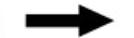
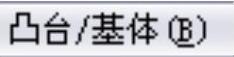
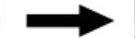
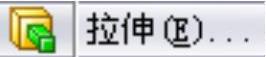 命令;选取前视基准面为草图基准面,在草绘环境中绘制图19.3所示的横断面草图;采用系统默认的深度方向,在“凸台-拉伸”对话框
命令;选取前视基准面为草图基准面,在草绘环境中绘制图19.3所示的横断面草图;采用系统默认的深度方向,在“凸台-拉伸”对话框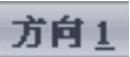 区域的下拉列表中选择
区域的下拉列表中选择 选项,输入深度值105.0;单击
选项,输入深度值105.0;单击 按钮,完成凸台-拉伸1的创建。
按钮,完成凸台-拉伸1的创建。
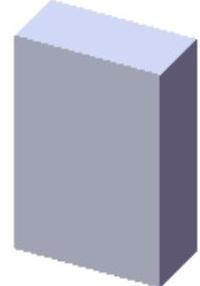
图19.2 凸台-拉伸1
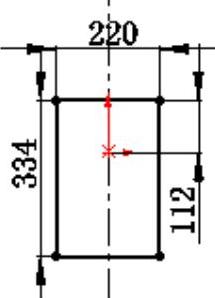
图19.3 横断面草图
Step3.创建图19.4所示的零件特征——切除-拉伸1。选择下拉菜单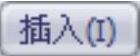
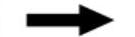
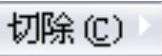
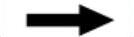
 命令;选取图19.5所示的模型表面为草图基准面,在草绘环境中绘制图19.6所示的横断面草图;采用系统默认的切除深度方向,在“切除-拉伸”对话框
命令;选取图19.5所示的模型表面为草图基准面,在草绘环境中绘制图19.6所示的横断面草图;采用系统默认的切除深度方向,在“切除-拉伸”对话框 区域的下拉列表中选择
区域的下拉列表中选择 选项,输入深度值90.0;单击对话框中的
选项,输入深度值90.0;单击对话框中的 按钮,完成切除-拉伸1的创建。
按钮,完成切除-拉伸1的创建。
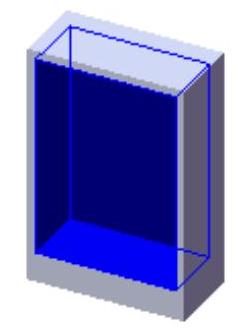
图19.4 切除-拉伸1
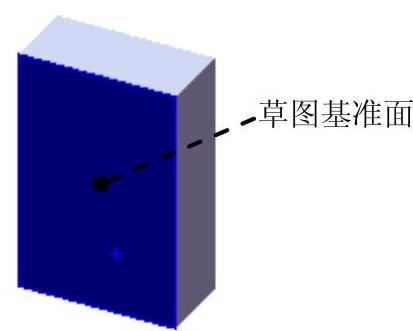
图19.5 草图基准面
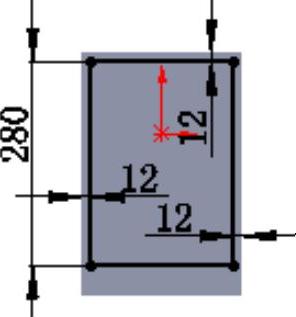
图19.6 横断面草图
Step4.创建图19.7所示的零件特征——切除-拉伸2。选择下拉菜单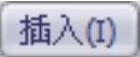
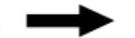
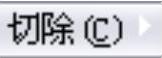
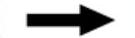
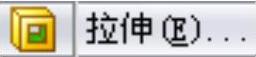 命令。选取右视基准面为草图基准面。在草绘环境中绘制图19.8所示的横断面草图。采用系统默认的切除深度方向。在“切除-拉伸”对话框
命令。选取右视基准面为草图基准面。在草绘环境中绘制图19.8所示的横断面草图。采用系统默认的切除深度方向。在“切除-拉伸”对话框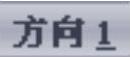 和
和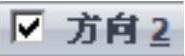 区域的下拉列表中均选择
区域的下拉列表中均选择 选项。单击对话框中的
选项。单击对话框中的 按钮,完成切除-拉伸2的创建。
按钮,完成切除-拉伸2的创建。
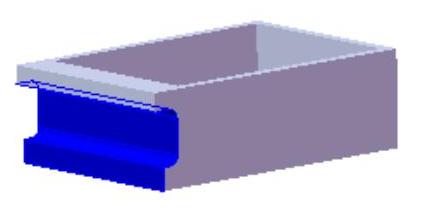
图19.7 切除-拉伸2
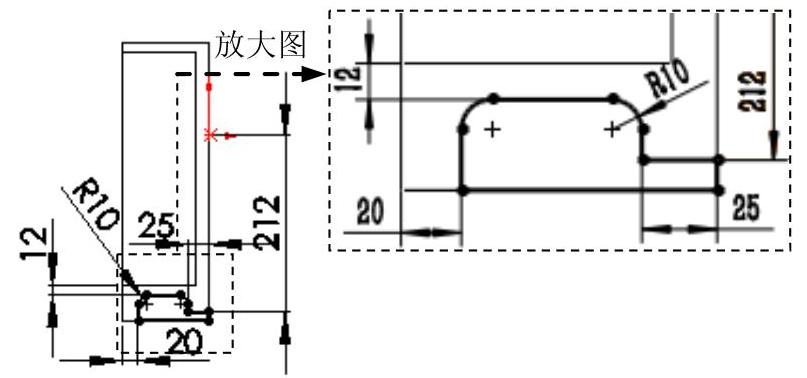
图19.8 横断面草图
Step5.创建图19.9所示的零件基础特征——凸台-拉伸2。选择下拉菜单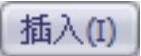
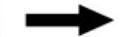
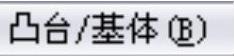
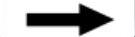
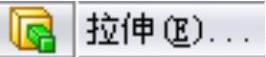 命令。选取图19.10所示的模型表面为草图基准面。在草绘环境中绘制图19.11所示的横断面草图。采用系统默认的深度方向。在“凸台-拉伸”对话框
命令。选取图19.10所示的模型表面为草图基准面。在草绘环境中绘制图19.11所示的横断面草图。采用系统默认的深度方向。在“凸台-拉伸”对话框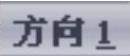 区域的下拉列表中选择
区域的下拉列表中选择 选项,输入深度值30.0,并单击
选项,输入深度值30.0,并单击 按钮。单击
按钮。单击 按钮,完成凸台-拉伸2的创建。
按钮,完成凸台-拉伸2的创建。
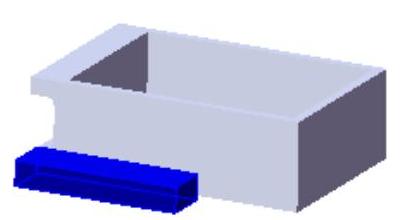
图19.9 凸台-拉伸2
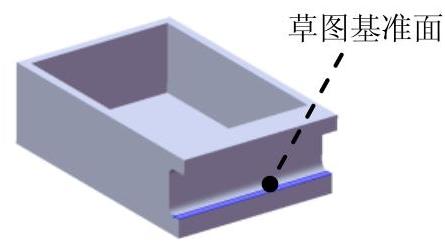
图19.10 草图基准面
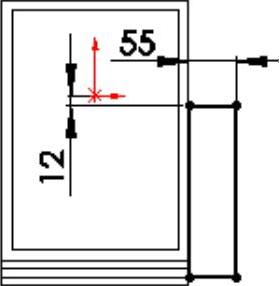
图19.11 横断面草图
Step6.创建图19.12b所示的镜像1。选择下拉菜单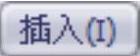
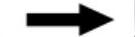

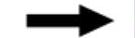
 命令;选取右视基准面为镜像基准面;选择凸台-拉伸2为镜像1的对象;单击对话框中的
命令;选取右视基准面为镜像基准面;选择凸台-拉伸2为镜像1的对象;单击对话框中的 按钮,完成镜像1的创建。
按钮,完成镜像1的创建。
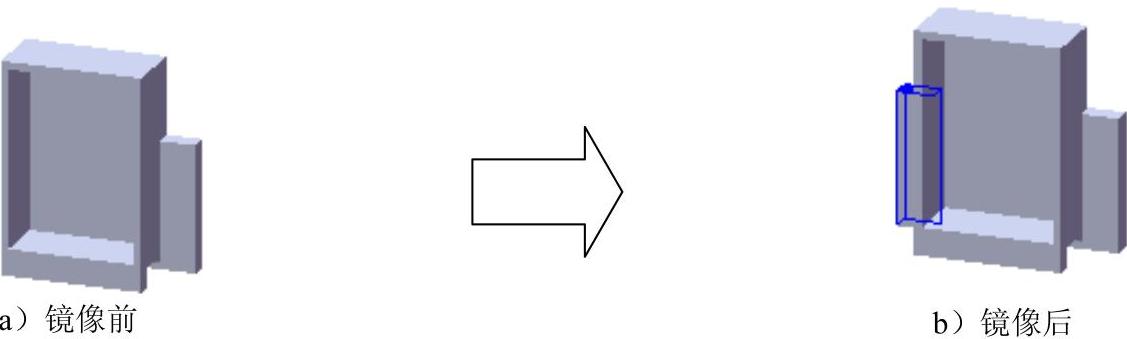
图19.12 镜像1
Step7.创建图19.13所示的零件基础特征——凸台-拉伸3。选择下拉菜单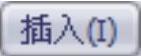
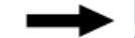
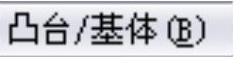
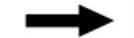
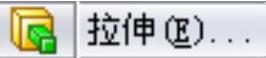 命令。选取图19.14所示的模型表面为草图基准面。在草绘环境中绘制图19.15所示的横断面草图。采用系统默认的深度方向。在“凸台-拉伸”对话框
命令。选取图19.14所示的模型表面为草图基准面。在草绘环境中绘制图19.15所示的横断面草图。采用系统默认的深度方向。在“凸台-拉伸”对话框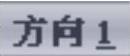 区域的下拉列表中选择
区域的下拉列表中选择 选项,输入深度值18.00;在
选项,输入深度值18.00;在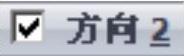 区域的下拉列表中选择
区域的下拉列表中选择 选项,输入深度值55.00。单击
选项,输入深度值55.00。单击 按钮,完成凸台-拉伸3的创建。
按钮,完成凸台-拉伸3的创建。
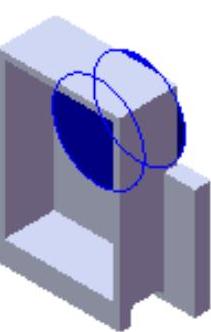
图19.13 凸台-拉伸3
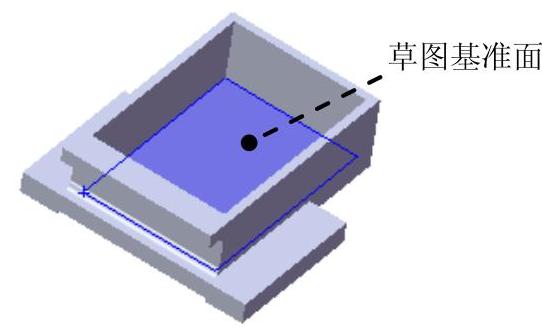
图19.14 草图基准面
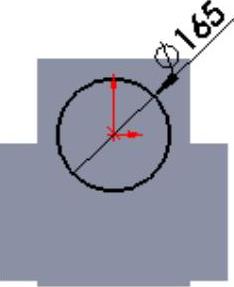
图19.15 横断面草图
Step8.创建图19.16所示的零件特征——切除-拉伸3。选择下拉菜单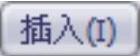
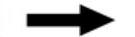
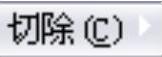
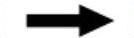
 命令。选取图19.17所示的模型表面为草图基准面,在草绘环境中绘制图19.18所示的横断面草图。采用系统默认的切除深度方向。在“切除-拉伸”对话框
命令。选取图19.17所示的模型表面为草图基准面,在草绘环境中绘制图19.18所示的横断面草图。采用系统默认的切除深度方向。在“切除-拉伸”对话框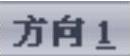 区域的下拉列表中选择
区域的下拉列表中选择 选项。单击对话框中的
选项。单击对话框中的 按钮,完成切除-拉伸3的创建。
按钮,完成切除-拉伸3的创建。
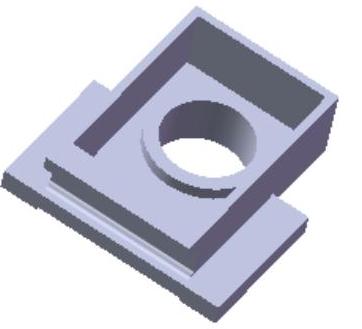
图19.16 切除-拉伸3
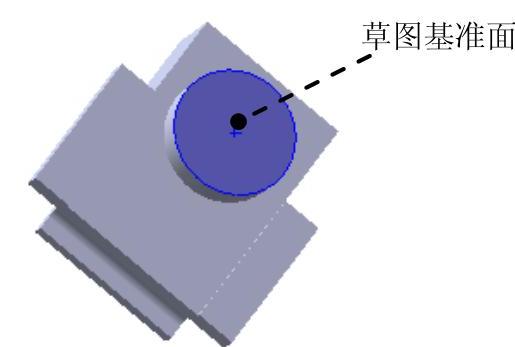
图19.17 草图基准面
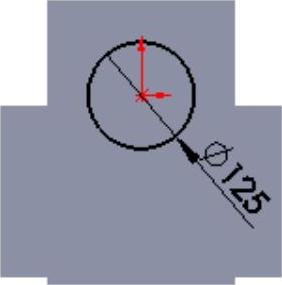
图19.18 横断面草图
Step9.创建图19.19所示的零件基础特征——旋转1。选择下拉菜单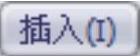
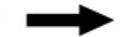
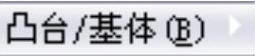
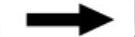
 命令;选取图19.20所示的模型表面为草图基准面,在草绘环境中绘制图19.21所示的横断面草图;采用草图中绘制的中心线作为旋转轴线;在“旋转”对话框
命令;选取图19.20所示的模型表面为草图基准面,在草绘环境中绘制图19.21所示的横断面草图;采用草图中绘制的中心线作为旋转轴线;在“旋转”对话框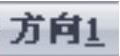 区域的下拉列表中选择
区域的下拉列表中选择 选项,采用系统默认的旋转方向,在
选项,采用系统默认的旋转方向,在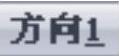 区域的
区域的 文本框中输入数值360.0;单击对话框中的
文本框中输入数值360.0;单击对话框中的 按钮,完成旋转1的创建。
按钮,完成旋转1的创建。
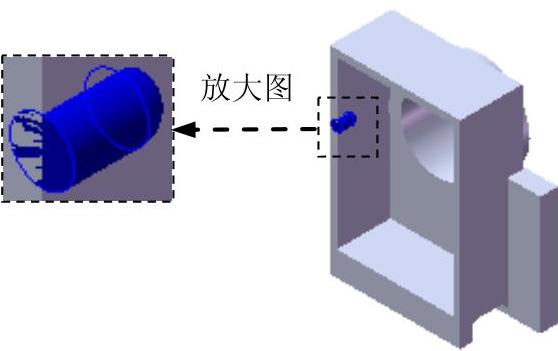
图19.19 旋转1
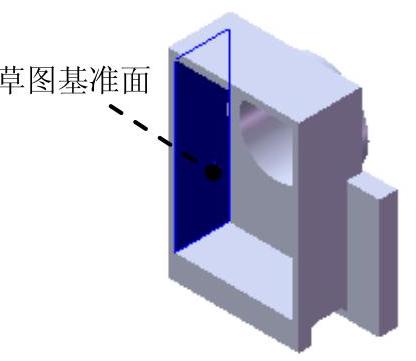
图19.20 草图基准面
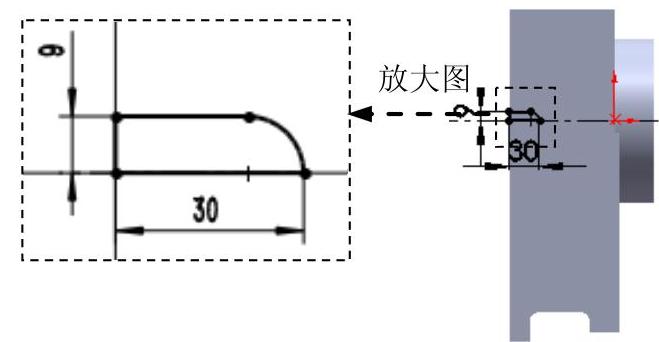
图19.21 横断面草图
Step10.创建图19.22所示的阵列(线性)1。选择下拉菜单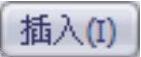
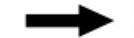

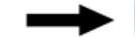
 命令,系统弹出“线性阵列”对话框;选取旋转1为阵列的源特征;选择图19.23所示的模型边线为方向1的参考边线,阵列方向为默认,在
命令,系统弹出“线性阵列”对话框;选取旋转1为阵列的源特征;选择图19.23所示的模型边线为方向1的参考边线,阵列方向为默认,在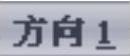 区域的
区域的 文本框中输入数值105.0,在
文本框中输入数值105.0,在 文本框中输入数值2;单击对话框中的
文本框中输入数值2;单击对话框中的 按钮,完成阵列(线性)1的创建。
按钮,完成阵列(线性)1的创建。
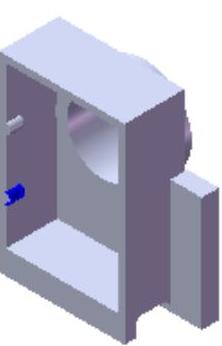
图19.22 阵列(线性)1
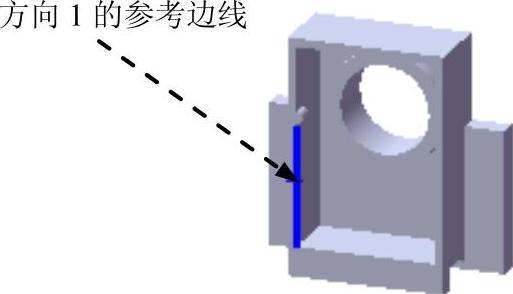
图19.23 选择参考边线
Step11.创建图19.24b所示的镜像2。选择下拉菜单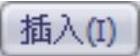
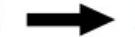


 命令。选取右视基准面为镜像基准面。选择旋转1和阵列(线性)1为镜像2的对象。单击对话框中的
命令。选取右视基准面为镜像基准面。选择旋转1和阵列(线性)1为镜像2的对象。单击对话框中的 按钮,完成镜像2的创建。
按钮,完成镜像2的创建。
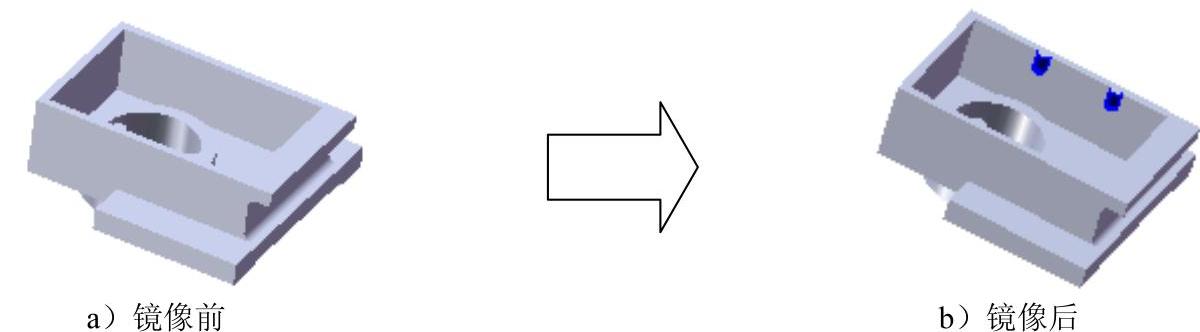
图19.24 镜像2
Step12.创建图19.25所示的零件基础特征——凸台-拉伸4。选择下拉菜单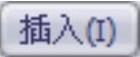

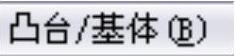
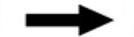
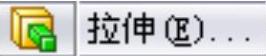 命令。选取图19.26所示的模型表面为草图基准面。在草绘环境中绘制图19.27所示的横断面草图。在“凸台-拉伸”对话框的
命令。选取图19.26所示的模型表面为草图基准面。在草绘环境中绘制图19.27所示的横断面草图。在“凸台-拉伸”对话框的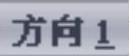 区域中单击
区域中单击 按钮,采用系统默认方向的反方向为拉伸深度方向,在
按钮,采用系统默认方向的反方向为拉伸深度方向,在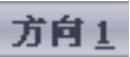 区域的下拉列表中选择
区域的下拉列表中选择 选项,输入深度值15.0,单击
选项,输入深度值15.0,单击 按钮,完成凸台-拉伸4的创建。
按钮,完成凸台-拉伸4的创建。
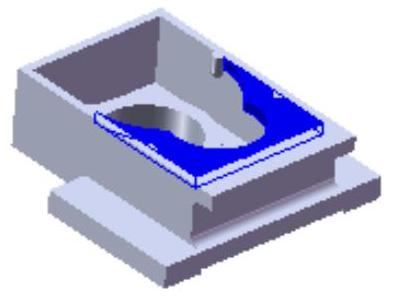
图19.25 凸台-拉伸4
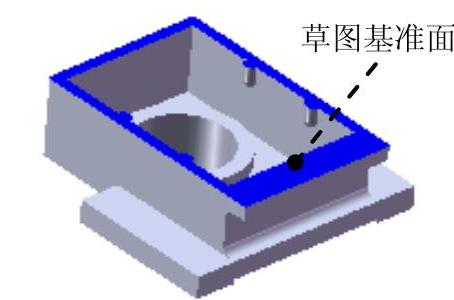
图19.26 草图基准面
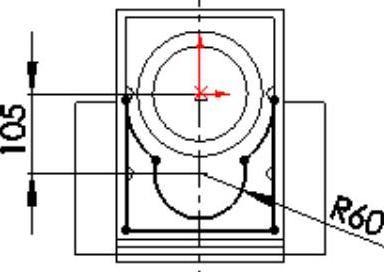
图19.27 横断面草图
Step13.创建图19.28所示的零件特征——切除-拉伸4。选择下拉菜单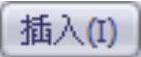
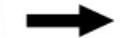
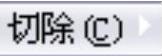
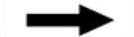
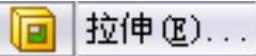 命令。选取图19.29所示的模型表面为草图基准面,在草绘环境中绘制图19.30所示的横断面草图(可使用“转换实体引用”命令绘制)。采用系统默认的切除深度方向。在“切除-拉伸”对话框的下拉列表中选择
命令。选取图19.29所示的模型表面为草图基准面,在草绘环境中绘制图19.30所示的横断面草图(可使用“转换实体引用”命令绘制)。采用系统默认的切除深度方向。在“切除-拉伸”对话框的下拉列表中选择 选项,输入深度值7.0,单击对话框中的
选项,输入深度值7.0,单击对话框中的 按钮,完成切除-拉伸4的创建。
按钮,完成切除-拉伸4的创建。
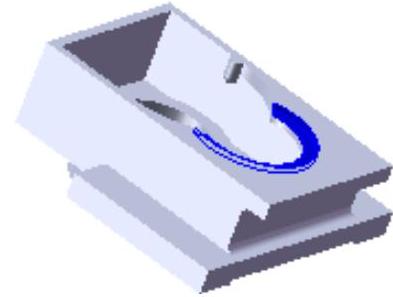
图19.28 切除-拉伸4
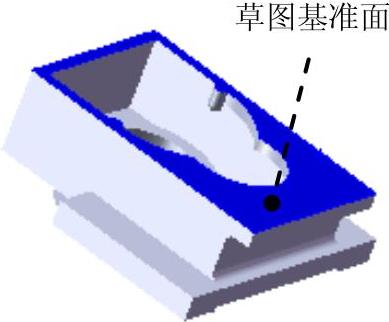 (www.daowen.com)
(www.daowen.com)
图19.29 草图基准面
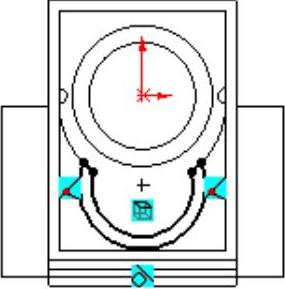
图19.30 横断面草图
Step14.创建图19.31所示的零件基础特征——旋转2。选择下拉菜单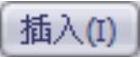
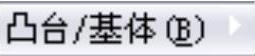
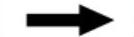
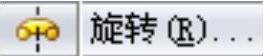 命令。选取图19.32所示的平面为草图基准面。在草绘环境中绘制图19.33所示的横断面草图。采用草图中绘制的中心线作为旋转轴线。在“旋转”对话框
命令。选取图19.32所示的平面为草图基准面。在草绘环境中绘制图19.33所示的横断面草图。采用草图中绘制的中心线作为旋转轴线。在“旋转”对话框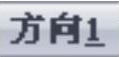 区域的下拉列表中选择
区域的下拉列表中选择 选项,采用系统默认的旋转方向。在
选项,采用系统默认的旋转方向。在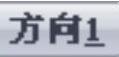 区域的
区域的 文本框中输入数值360.0。单击对话框中的
文本框中输入数值360.0。单击对话框中的 按钮,完成旋转2的创建。
按钮,完成旋转2的创建。
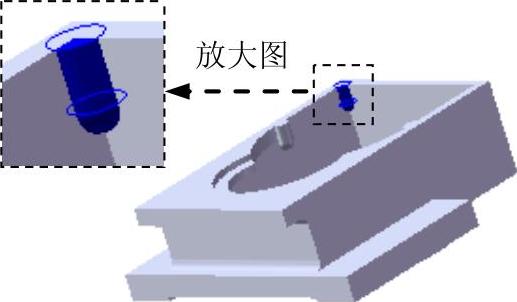
图19.31 旋转2
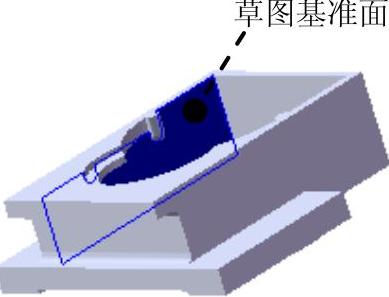
图19.32 草图基准面
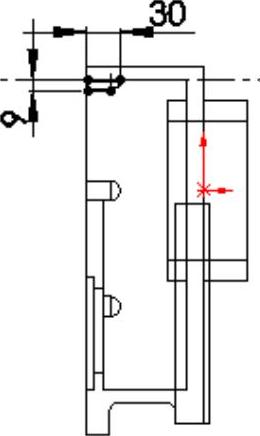
图19.33 横断面草图
Step15.创建图19.34b所示的镜像3。选择下拉菜单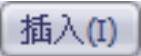
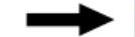
 命令。选取右视基准面为镜像基准面。选择旋转2为镜像3的参照实体,单击对话框中的
命令。选取右视基准面为镜像基准面。选择旋转2为镜像3的参照实体,单击对话框中的 按钮,完成镜像3的创建。
按钮,完成镜像3的创建。
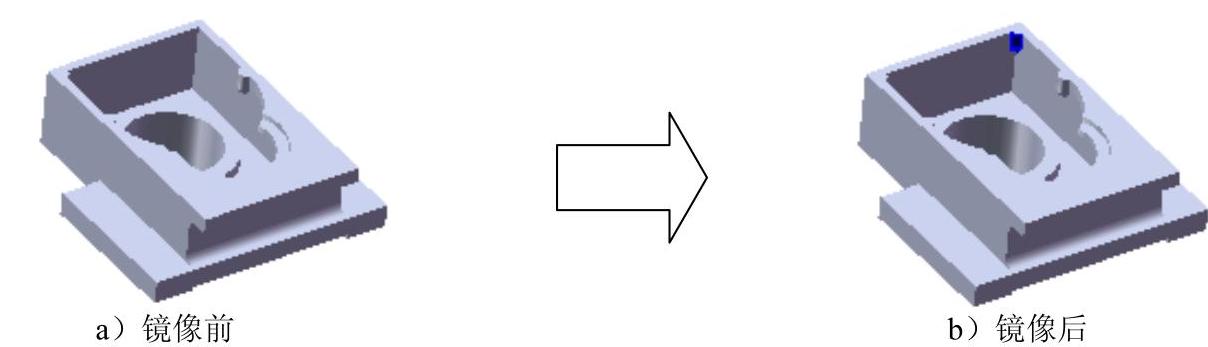
图19.34 镜像3
Step16.创建图19.35所示的零件基础特征——旋转3。选择下拉菜单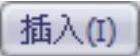

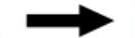
 命令。选取右视基准面为草图基准面。在草绘环境中绘制图19.36所示的横断面草图(应用“转换实体引用”命令绘制草图)。采用草图中绘制的中心线作为旋转轴线。在“旋转”对话框
命令。选取右视基准面为草图基准面。在草绘环境中绘制图19.36所示的横断面草图(应用“转换实体引用”命令绘制草图)。采用草图中绘制的中心线作为旋转轴线。在“旋转”对话框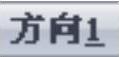 区域的下拉列表中选择
区域的下拉列表中选择 选项,采用系统默认的旋转方向。在
选项,采用系统默认的旋转方向。在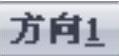 区域的
区域的 文本框中输入数值360.0。单击对话框中的
文本框中输入数值360.0。单击对话框中的 按钮,完成旋转3的创建。
按钮,完成旋转3的创建。
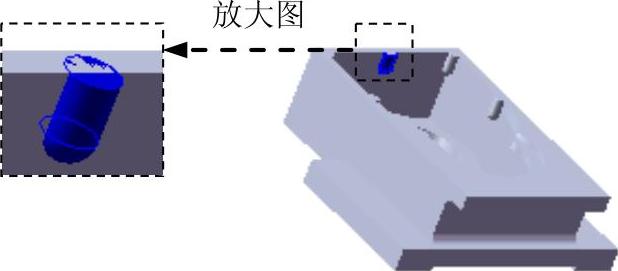
图19.35 旋转3
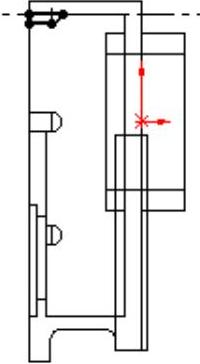
图19.36 横断面草图
Step17.创建图19.37所示的零件特征——异形孔向导1。选择下拉菜单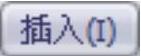
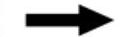
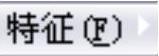
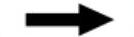
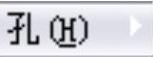
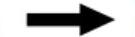
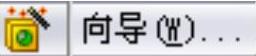 命令;在“孔规格”对话框中选择
命令;在“孔规格”对话框中选择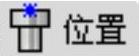 选项卡,选取图19.38所示的模型表面为孔的放置面,在单击处将出现孔的预览,在模型表面选定五个旋转体的表面圆心位置作为孔的放置位置;在“孔位置”对话框中选择
选项卡,选取图19.38所示的模型表面为孔的放置面,在单击处将出现孔的预览,在模型表面选定五个旋转体的表面圆心位置作为孔的放置位置;在“孔位置”对话框中选择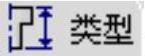 选项卡,选择孔“类型”为
选项卡,选择孔“类型”为 (螺纹孔),标准为
(螺纹孔),标准为 ,类型为
,类型为 ,大小为
,大小为 ,采用系统默认的深度方向,然后在
,采用系统默认的深度方向,然后在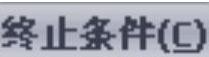 下拉列表中选择
下拉列表中选择 选项,在
选项,在 后的文本框中输入值15.0,在“螺纹线”下拉列表中选择
后的文本框中输入值15.0,在“螺纹线”下拉列表中选择 选项,在
选项,在 后的文本框中输入值12.0;单击对话框中的
后的文本框中输入值12.0;单击对话框中的 按钮,完成异形孔向导1的创建。
按钮,完成异形孔向导1的创建。
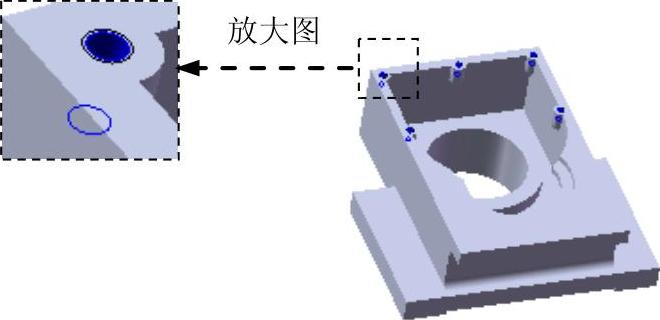
图19.37 异形孔向导1
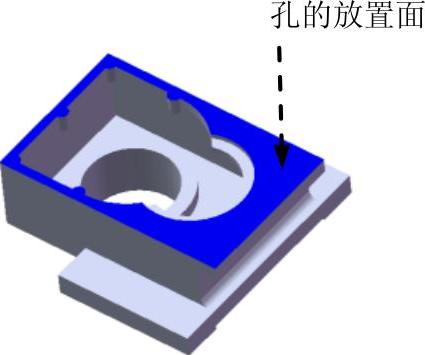
图19.38 孔的放置面
Step18.创建图19.39所示的草绘图形——草图14。选择图19.40所示的草图基准面,绘制图19.39所示的草图(草图为两个点,分别为两个旋转体的表面圆心)。
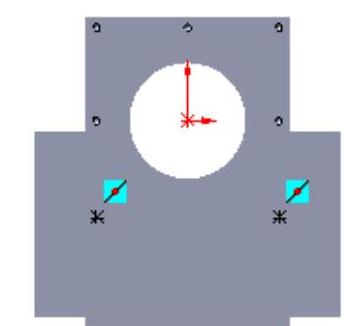
图19.39 草图14
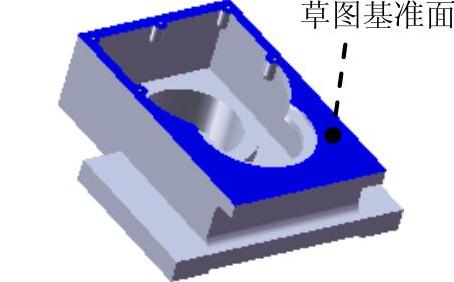
图19.40 草图基准面
Step19.创建图19.41所示的零件特征——异形孔向导2。选择下拉菜单
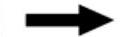
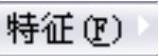
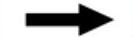
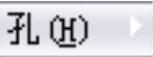
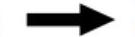
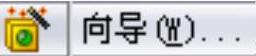 命令;选择草图14中的点和图19.42所示的三个点为孔的放置位置;选择孔“类型”为
命令;选择草图14中的点和图19.42所示的三个点为孔的放置位置;选择孔“类型”为 (螺纹孔),标准为
(螺纹孔),标准为 ,类型为
,类型为 ,大小为
,大小为 ,采用系统默认的深度方向,然后在
,采用系统默认的深度方向,然后在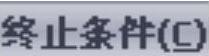 下拉列表中选择
下拉列表中选择 选项,在
选项,在 后的文本框中输入值15.0,在“螺纹线”下拉列表中选择
后的文本框中输入值15.0,在“螺纹线”下拉列表中选择 选项,在
选项,在 后的文本框中输入值12.0;单击对话框中的
后的文本框中输入值12.0;单击对话框中的 按钮,完成异形孔向导2的创建。
按钮,完成异形孔向导2的创建。
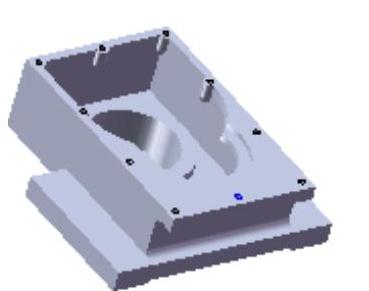
图19.41 异形孔向导2
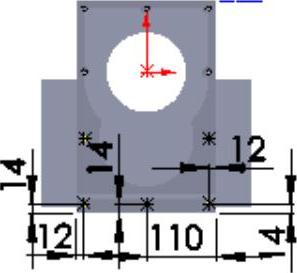
图19.42 创建尺寸
Step20.创建图19.43所示的基准面1。选择下拉菜单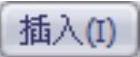
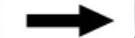
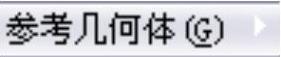
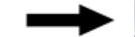
 命令。选择右视基准面为参照实体,采用系统默认的偏移方向,输入偏移距离值140.0。单击对话框中的
命令。选择右视基准面为参照实体,采用系统默认的偏移方向,输入偏移距离值140.0。单击对话框中的 按钮,完成基准面1的创建。
按钮,完成基准面1的创建。

图19.43 基准面1
Step21.创建图19.44所示的零件特征——切除-旋转1。选择下拉菜单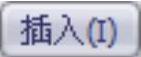
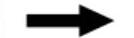
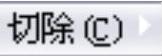
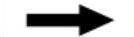
 命令;选取基准面1为草图基准面,进入草绘环境,绘制图19.45所示的横断面草图(包括旋转中心线),选择下拉菜单
命令;选取基准面1为草图基准面,进入草绘环境,绘制图19.45所示的横断面草图(包括旋转中心线),选择下拉菜单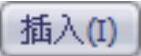
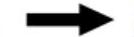
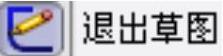 命令,退出草绘环境,系统弹出“切除-旋转”对话框;采用草图中绘制的中心线为旋转轴线;在“切除-旋转”对话框
命令,退出草绘环境,系统弹出“切除-旋转”对话框;采用草图中绘制的中心线为旋转轴线;在“切除-旋转”对话框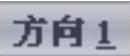 区域的下拉列表中选择
区域的下拉列表中选择 选项,采用系统默认的旋转方向,在
选项,采用系统默认的旋转方向,在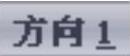 区域的
区域的 文本框中输入数值360.0;单击对话框中的
文本框中输入数值360.0;单击对话框中的 按钮,完成切除-旋转1的创建。
按钮,完成切除-旋转1的创建。
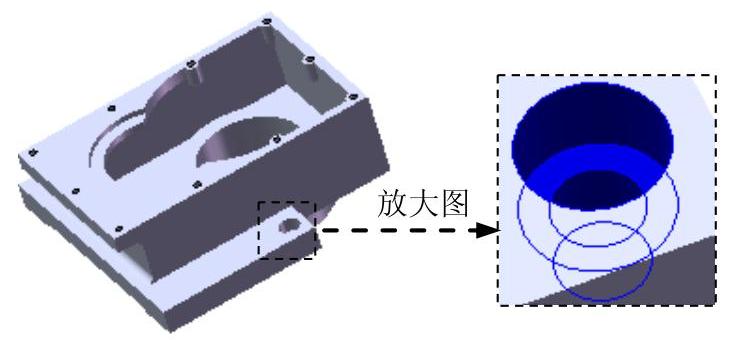
图19.44 切除-旋转1
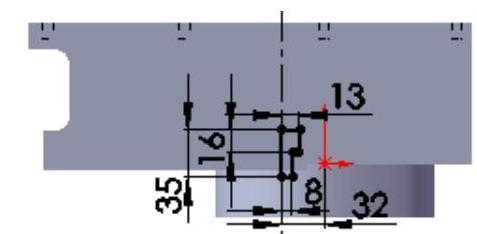
图19.45 横断面草图
Step22.创建图19.46所示的阵列(线性)2。选择下拉菜单
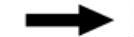

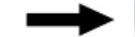
 命令,系统弹出“线性阵列”对话框;选取切除-旋转1为阵列的源特征;选择图19.47所示的模型边线为方向1的参考边线,阵列方向为默认方向,在
命令,系统弹出“线性阵列”对话框;选取切除-旋转1为阵列的源特征;选择图19.47所示的模型边线为方向1的参考边线,阵列方向为默认方向,在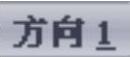 区域中单击
区域中单击 按钮,并在
按钮,并在 文本框中输入数值150.0,在
文本框中输入数值150.0,在 文本框中输入数值2;单击对话框中的
文本框中输入数值2;单击对话框中的 按钮,完成阵列(线性)2的创建。
按钮,完成阵列(线性)2的创建。
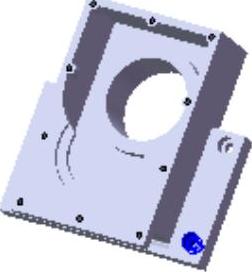
图19.46 阵列(线性)2
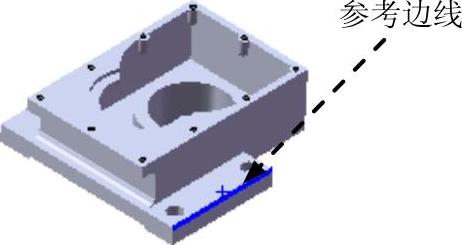
图19.47 定义参考边线
Step23.创建图19.48b所示的镜像4。选择下拉菜单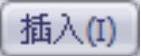
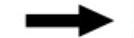

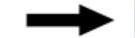
 命令,选取右视基准面为镜像基准面,选择切除-旋转1及阵列(线性)2作为镜像4的对象,单击对话框中的
命令,选取右视基准面为镜像基准面,选择切除-旋转1及阵列(线性)2作为镜像4的对象,单击对话框中的 按钮,完成镜像4的创建。
按钮,完成镜像4的创建。
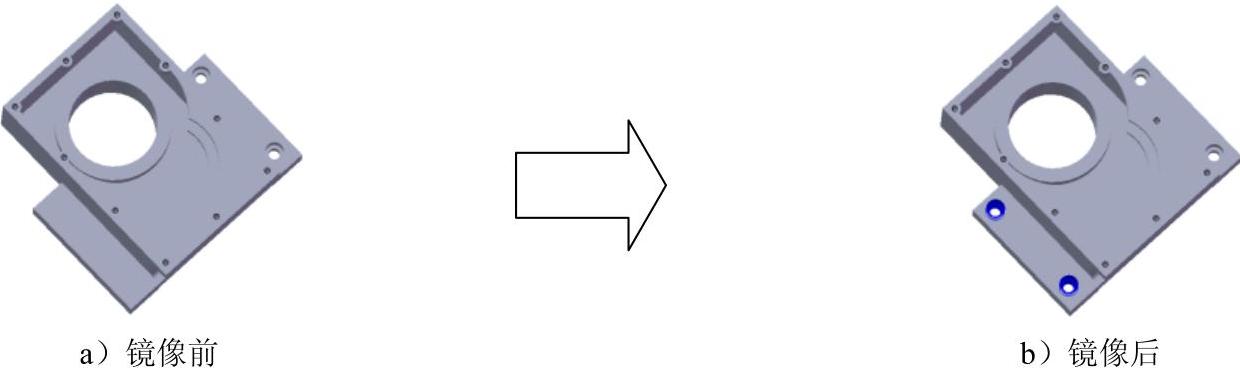
图19.48 镜像4
Step24.创建图19.49所示的零件特征——异形孔向导3。选择下拉菜单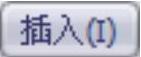
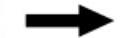
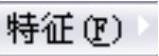
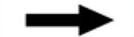
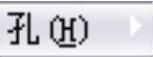
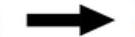
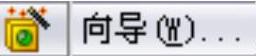 命令;在“孔规格”对话框中选择
命令;在“孔规格”对话框中选择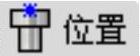 选项卡,选取图19.50所示的模型表面为孔的放置面,在单击处将出现孔的预览,在“草图”工具栏中单击
选项卡,选取图19.50所示的模型表面为孔的放置面,在单击处将出现孔的预览,在“草图”工具栏中单击 按钮,建立图19.51所示的尺寸约束;在“孔位置”对话框中选择
按钮,建立图19.51所示的尺寸约束;在“孔位置”对话框中选择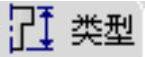 选项卡,选择孔“类型”为
选项卡,选择孔“类型”为 (螺纹孔),标准为
(螺纹孔),标准为 ,类型为
,类型为 ,大小为
,大小为 ,采用系统默认的深度方向,然后在
,采用系统默认的深度方向,然后在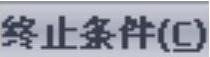 下拉列表中选择
下拉列表中选择 选项,在
选项,在 后的文本框中输入值18.0,在“螺纹线”下拉列表中选择
后的文本框中输入值18.0,在“螺纹线”下拉列表中选择 选项,在
选项,在 后的文本框中输入值17.0。
后的文本框中输入值17.0。
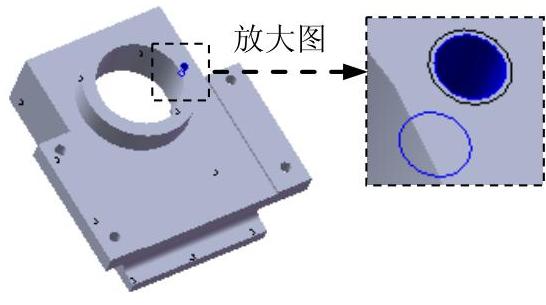
图19.49 异形孔向导3

图19.50 定义孔的放置面
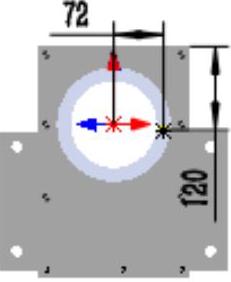
图19.51 创建尺寸
Step25.创建图19.52b所示的阵列(圆周)1。选择下拉菜单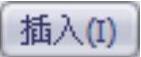
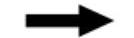

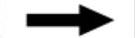
 命令,系统弹出“圆周阵列”对话框;选择异形向导孔3特征为阵列的源特征;选择下拉菜单
命令,系统弹出“圆周阵列”对话框;选择异形向导孔3特征为阵列的源特征;选择下拉菜单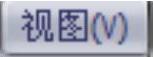
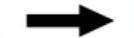
 命令,显示临时轴,选取切除-拉伸3的临时轴为阵列轴,在
命令,显示临时轴,选取切除-拉伸3的临时轴为阵列轴,在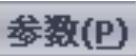 区域
区域 按钮后的文本框中输入数值90,在
按钮后的文本框中输入数值90,在 按钮后的文本框中输入数值4;单击对话框中的
按钮后的文本框中输入数值4;单击对话框中的 按钮,完成阵列(圆周)1的创建。
按钮,完成阵列(圆周)1的创建。
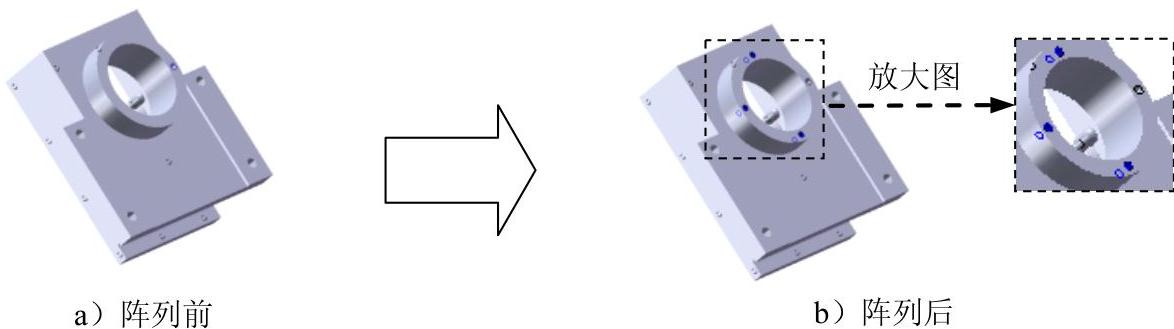
图19.52 阵列(圆周)1
Step26.创建图19.53所示的零件特征——切除-拉伸5。选择下拉菜单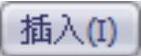
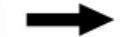
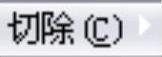
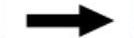
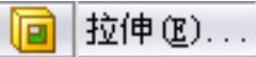 命令。选取图19.54所示的模型表面为草图基准面,在草绘环境中绘制图19.55所示的横断面草图。采用系统默认的切除深度方向。在“切除-拉伸”对话框
命令。选取图19.54所示的模型表面为草图基准面,在草绘环境中绘制图19.55所示的横断面草图。采用系统默认的切除深度方向。在“切除-拉伸”对话框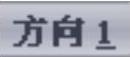 区域的下拉列表中选择
区域的下拉列表中选择 选项,单击“拔模”按钮
选项,单击“拔模”按钮 ,在文本框中输入拔模角度值2.0,选中
,在文本框中输入拔模角度值2.0,选中 复选框,单击对话框中的
复选框,单击对话框中的 按钮,完成切除-拉伸5的创建。
按钮,完成切除-拉伸5的创建。
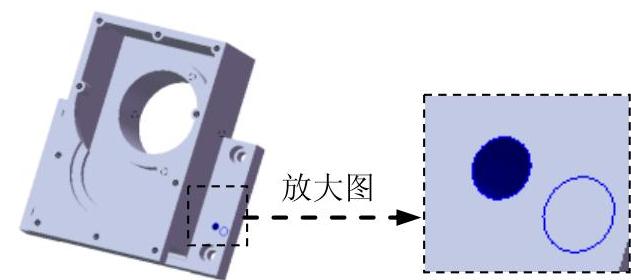
图19.53 切除-拉伸5

图19.54 草图基准面
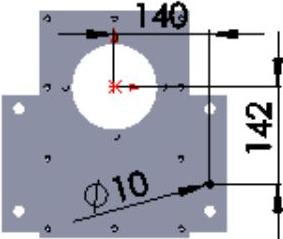
图19.55 横断面草图
Step27.创建图19.56b所示的镜像5。选择下拉菜单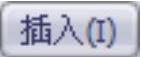
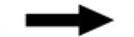

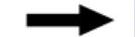
 命令,选取右视基准面为镜像基准面,选择切除-拉伸5为镜像5的参照对象,单击对话框中的
命令,选取右视基准面为镜像基准面,选择切除-拉伸5为镜像5的参照对象,单击对话框中的 按钮,完成镜像5的创建。
按钮,完成镜像5的创建。
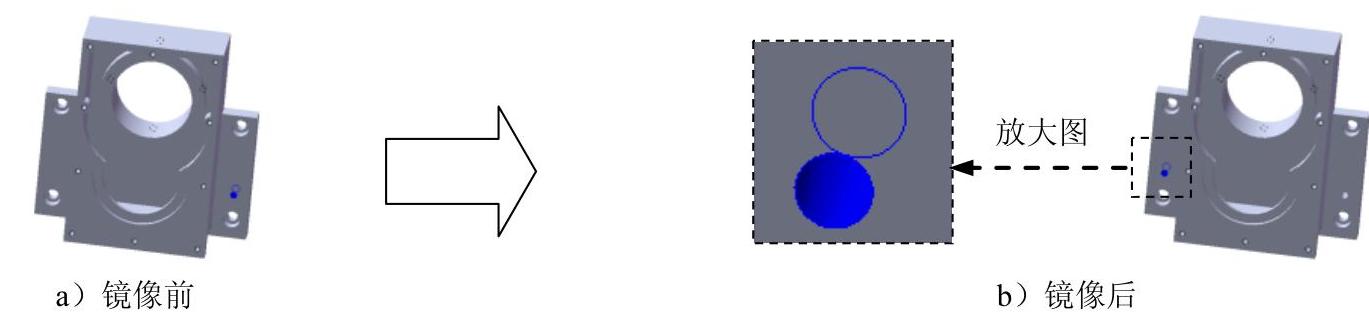
图19.56 镜像5
Step28.后面的详细操作过程请参见随书光盘中video\ch19\reference文件下的语音视频讲解文件pump_box-r01.exe。
免责声明:以上内容源自网络,版权归原作者所有,如有侵犯您的原创版权请告知,我们将尽快删除相关内容。







